
Photo Booth non è un modo nuovo di divertirsi con le foto. Ma se sei nuovo al Mac e non hai usato l’applicazione su iPad, allora è nuovo per te, giusto?
Questa elegante applicazione consente di aggiungere effetti interessanti alle foto e ai video catturati con la fotocamera del Mac. È davvero facile da usare e può essere molto divertente da giocare, soprattutto se siete in giro con la famiglia o con gli amici.
In questo tutorial, vi mostreremo come catturare una foto o un video, fare un paio di modifiche e intrattenere voi stessi o gli altri con Photo Booth su Mac.
Stand fotografico aperto
È possibile aprire l’applicazione Photo Booth dalla cartella Applicazioni sul Mac o utilizzare Spotlight per una ricerca rapida.
Non appena si apre Photo Booth, è pronto a partire. Non devi fare niente di speciale per iniziare a usarlo.
Preparatevi e catturate
Il pulsante di cattura nella parte inferiore della finestra dovrebbe essere rosso , indicando che è pronto per la cattura. Ma prima di farlo, diamo un’occhiata alle opzioni.
Seleziona il tuo scatto
In basso a sinistra, vedrete tre pulsanti. Clicca per scattare quattro foto veloci, scattare una foto o girare un video.

Scegliere un effetto
In basso a destra si trova il pulsante Effetti . Qui il vero divertimento inizia con Photo Booth. Vai avanti e clicca su quel pulsante e vedrai tutti i filtri puliti che puoi scegliere per la tua foto o il tuo video.
Trasformati in un alieno spaziale, uno scoiattolo o una rana. Usa un look da fumetto, una termocamera o un filtro a raggi X. Fate rigonfiamento del viso, fate girare la testa, o create un tunnel di luce. Usate le frecce in basso per muovervi attraverso questi tipi di effetti. Poi cliccate per vedere un’anteprima di uno con la vista che si trova nella telecamera.
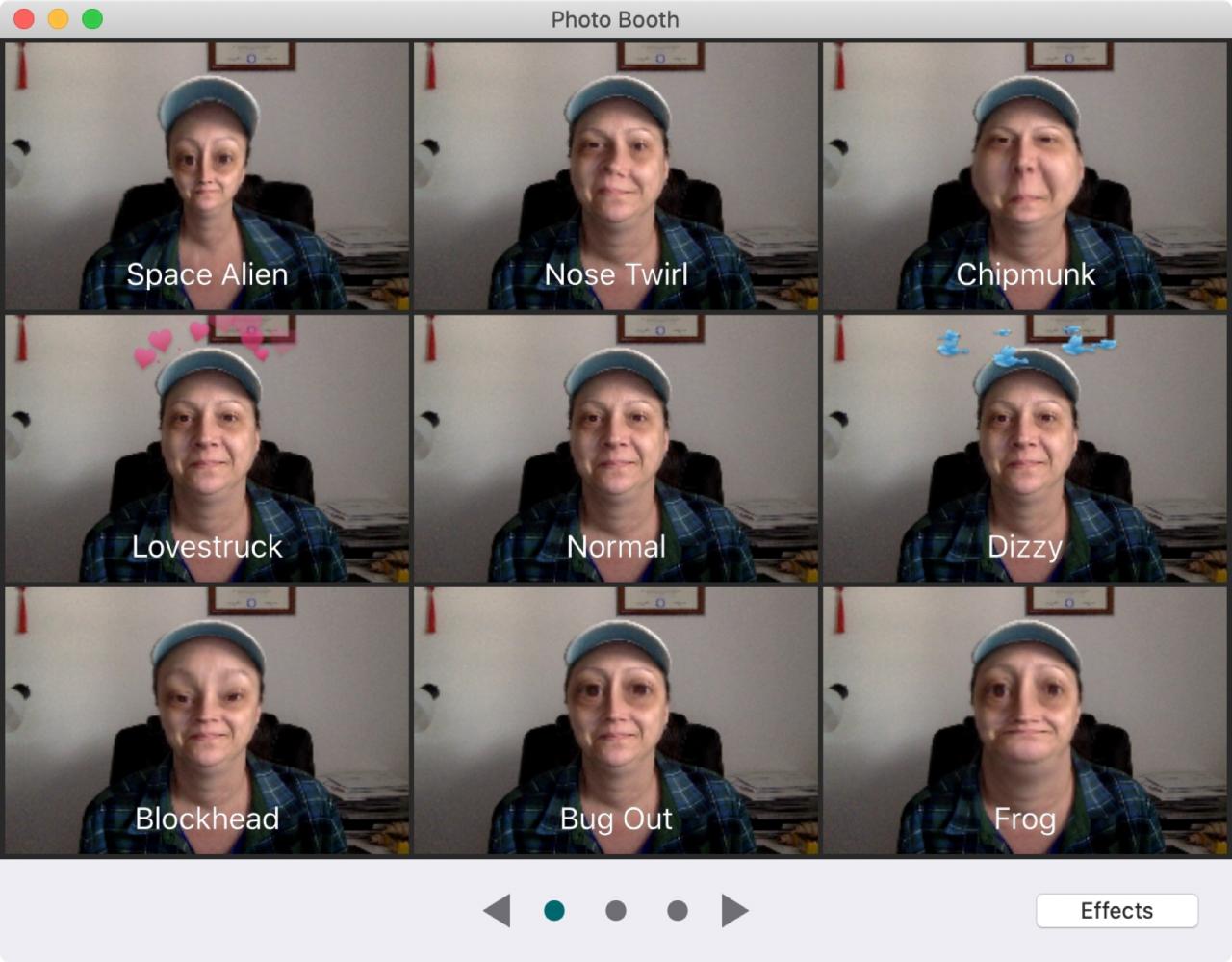
Cattura la tua foto o il tuo video
Una volta ottenuto il tipo di scatto desiderato e l’effetto desiderato, cliccate sul pulsante capture . L’app farà il conto alla rovescia da tre a uno, in modo da potersi preparare per lo scatto.
Se state girando un video, vedrete l’ora in basso mentre registra. Basta cliccare il pulsante sul quadrato rosso per interrompere la registrazione.
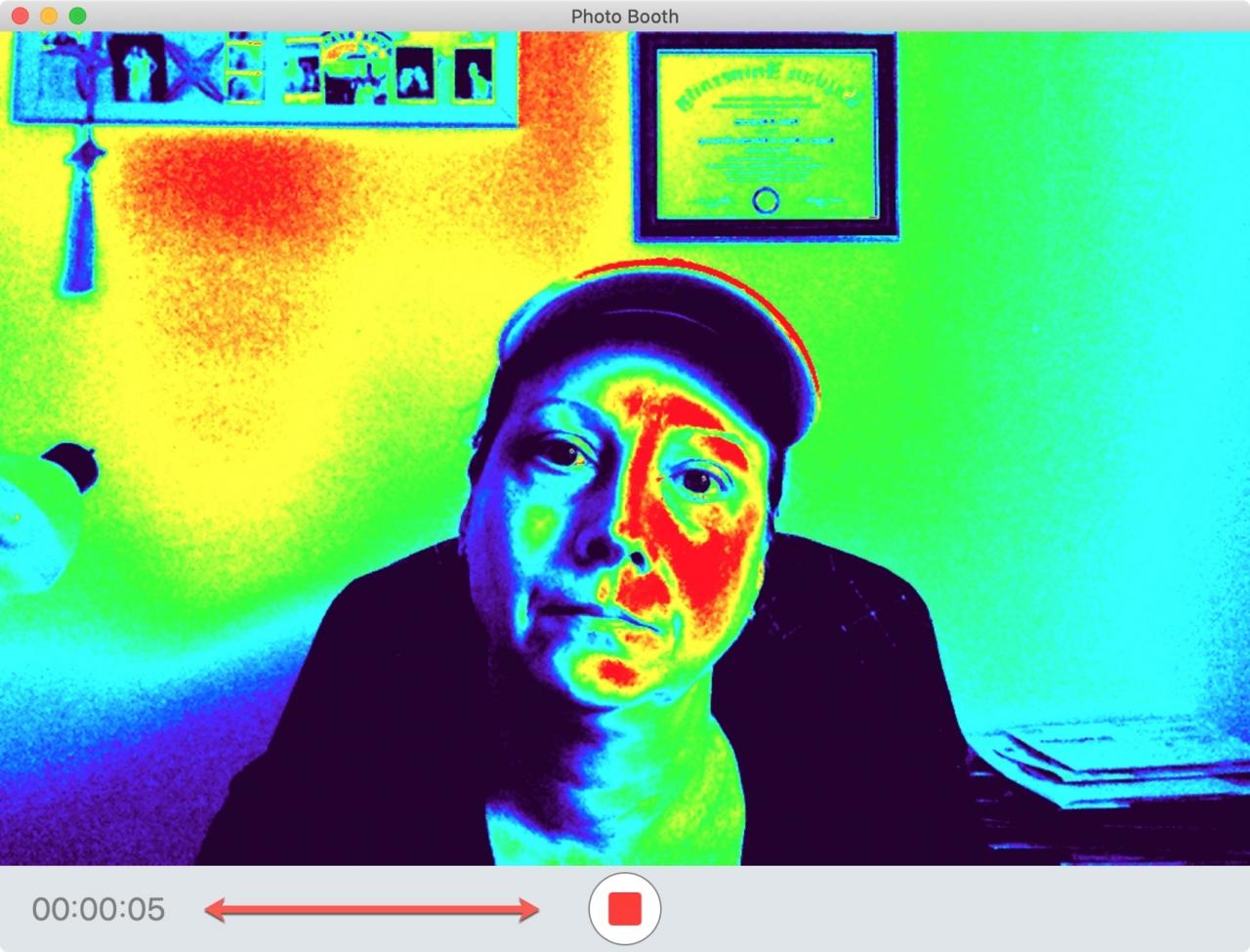
Suggerimento : Se si vuole disabilitare il conto alla rovescia, tenere premuto il tasto Opzione mentre si clicca sul pulsante di cattura.
Impostazioni e opzioni della Photo Booth
Photo Booth offre un paio di impostazioni che vorrete conoscere, oltre alle opzioni per l’editing e la condivisione di foto e video.
Attivare o disattivare il flash dello schermo
Proprio come una fotocamera portatile, la vostra fotocamera Mac può usare il flash. Per disattivare o attivare il flash, fare clic su Camera ; Attivare il flash dello schermo dalla barra dei menu. Un segno di spunta accanto ad esso indica che è acceso.
Condividere foto o video
Photo Booth utilizza le opzioni del menu Condividi del Mac. Quindi, se desideri condividere una foto o un video tramite Mail, Messaggi o un’altra applicazione, selezionala e poi clicca sul pulsante Share in basso a destra della finestra.
Esportazione di foto o video
Insieme alle opzioni del menu Condividi, è possibile esportare una foto o un video da Photo Booth. Fare clic su File ; Esporta o Esporta originale dalla barra dei menu.
Modificare foto o video
È importante tenere presente che Photo Booth non è un’applicazione per l’editing delle immagini. E ‘lì per voi per catturare foto e video e si può utilizzare il vostro strumento di editing preferito per apportare modifiche esportando la foto o il video. Tuttavia, ci sono due strumenti di editing rapido che è possibile utilizzare.
È possibile capovolgere una foto in orizzontale. Selezionarla e fare clic su Modifica ; Capovolgere la foto dalla barra del menu.
E, è possibile tagliare un video . Selezionarlo e cliccare su Modifica ; Trim Movie dalla barra del menu. Far scorrere la barra gialla per catturare la parte del video che si desidera conservare. Quindi fare clic su Trim e il resto del video verrà rimosso.
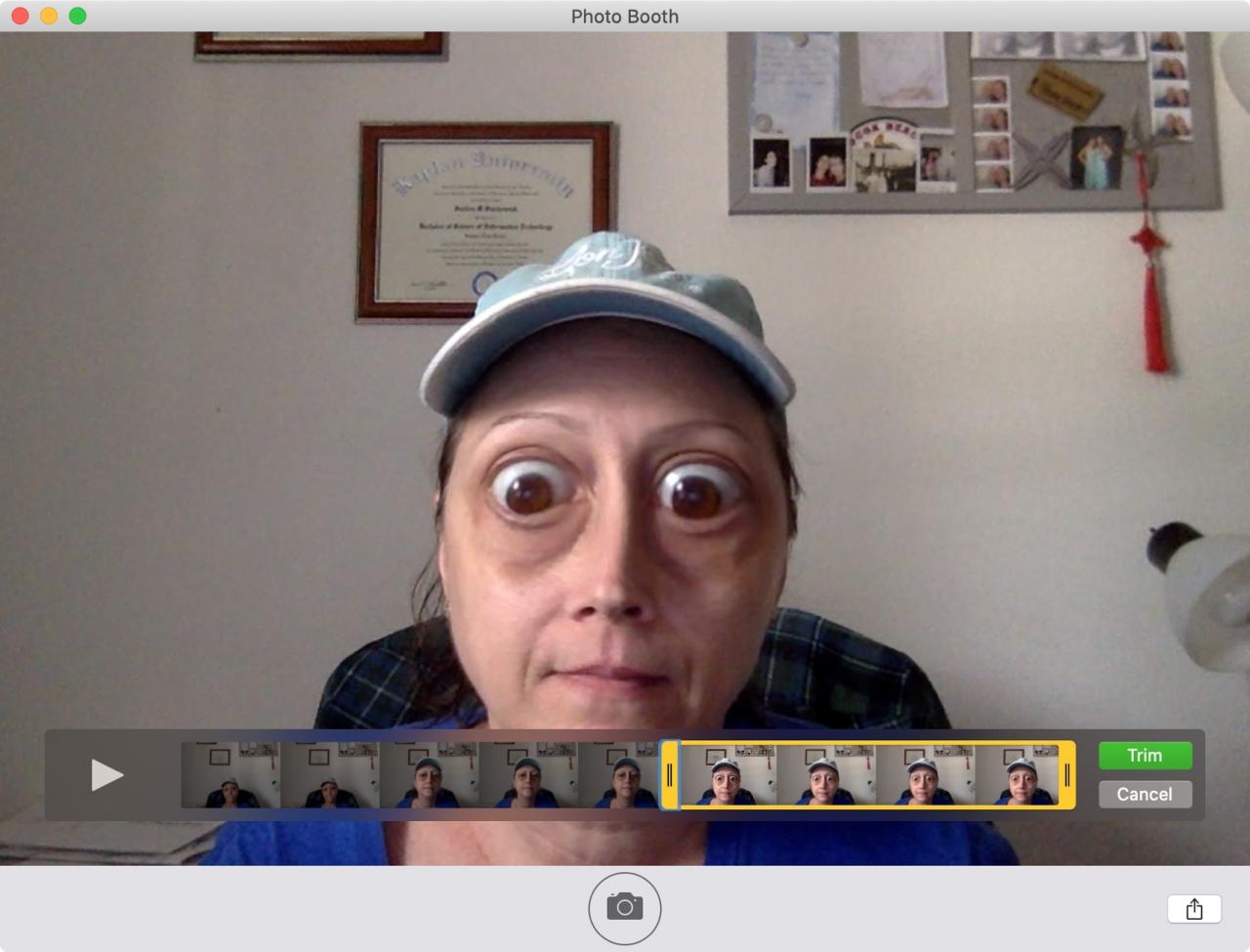
In Breve
Photo Booth è una di quelle applicazioni integrate che molte persone danno per scontato. Ma per gli incontri con gli amici o la famiglia, per scattare una stupida foto di te stesso per il tuo coniuge, o semplicemente per ammazzare il tempo quando sei annoiato, Photo Booth può essere molto divertente.
Cosa ne pensi di Photo Booth? Hai intenzione di provare il tuo Mac? Fateci sapere!
Per i nuovi utenti Mac interessati ad altri tutorial, scopri come impostare e utilizzare i Messaggi o come utilizzare la visualizzazione divisa sul MacBook.
